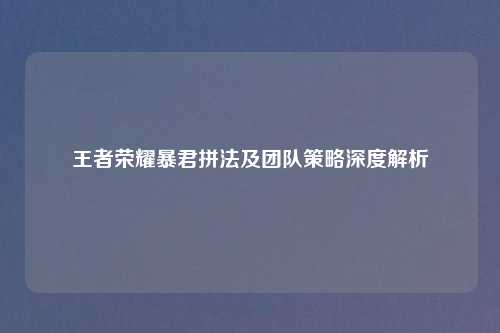在众多热门游戏中,《穿越火线》(CF)以其紧张刺激的对战模式和丰富多样的玩法吸引了大量玩家,对于许多玩家而言,能够在全屏模式下畅玩游戏,获得更沉浸式的视觉体验至关重要,CF 全屏究竟该怎么调呢?这其中涉及到多个方面的因素和不同的设置方法,下面我们就来详细探讨。
Windows 系统下的常规设置
对于大多数使用 Windows 操作系统的玩家来说,最常见的一种全屏设置方法是通过游戏内的图形选项进行调整,进入 CF 游戏客户端,在游戏主界面找到“选项”按钮并点击进入,在弹出的设置窗口中,选择“画面”选项卡,你会看到“分辨率”和“显示模式”等相关设置项,将“显示模式”从窗口模式或无边框窗口模式切换为“全屏”模式,然后根据自己的电脑屏幕分辨率选择合适的分辨率数值,较高的分辨率可以带来更清晰的画面,但同时也对电脑硬件性能有更高的要求,如果电脑配置较低,选择过高的分辨率可能会导致游戏运行不流畅。

有时候即使在游戏内进行了上述设置,仍然无法实现全屏效果,这可能是由于显卡驱动设置的问题,以 NVIDIA 显卡为例,玩家需要打开 NVIDIA 控制面板,在桌面上右键点击空白处,选择“NVIDIA 控制面板”,在控制面板中,找到“调整桌面尺寸和位置”选项,在该选项下,确保“使用 NVIDIA 缩放功能”被选中,然后将缩放模式设置为“全屏”,这样设置后,再进入 CF 游戏,通常可以解决无法全屏的问题,对于 AMD 显卡,同样可以在显卡控制面板中找到类似的调整屏幕缩放的选项进行相应设置。
Windows 10 系统下的特殊情况及解决方法
在 Windows 10 系统环境下,部分玩家可能会遇到一些独特的问题导致 CF 无法全屏,系统的显示设置可能会影响游戏的全屏效果,有些玩家在更新 Windows 10 系统后,发现游戏只能以窗口化模式运行,即使在游戏内设置为全屏也无效,这时候,需要检查系统的显示设置,在桌面上右键点击空白处,选择“显示设置”,在显示设置窗口中,找到“缩放与布局”选项,将缩放比例设置为 100%(推荐),这是因为某些非标准的缩放比例可能会与游戏的全屏模式产生冲突。
Windows 10 系统的“游戏模式”也可能对 CF 全屏产生影响,虽然游戏模式旨在优化游戏性能,但有时会导致显示异常,玩家可以在设置中搜索“游戏模式”,打开游戏模式设置页面,将游戏模式关闭,然后再次尝试进入 CF 游戏并设置全屏,如果问题仍然存在,还可以尝试更新系统显卡驱动到最新版本,微软官方和显卡厂商都会不断更新驱动程序来修复兼容性问题和提高性能,最新的驱动可能会解决 CF 全屏相关的问题。
笔记本电脑用户的全屏设置要点
对于笔记本电脑用户,CF 全屏设置又有一些需要特别注意的地方,由于笔记本电脑的屏幕分辨率和显示设置相对较为复杂,在调整 CF 全屏时可能会遇到更多问题,要确保笔记本电脑的显卡驱动是最新版本,很多笔记本电脑的显卡性能在更新驱动后能够得到更好的发挥,同时也有助于解决显示兼容性问题。
在设置游戏分辨率时,要考虑笔记本电脑屏幕的原生分辨率,如果设置的分辨率与原生分辨率相差过大,可能会导致画面拉伸或模糊,尽量选择与笔记本电脑原生分辨率相同的数值,以获得最佳的视觉效果,部分笔记本电脑可能存在双显卡切换的情况,例如同时配备了集成显卡和独立显卡,在运行 CF 游戏时,需要确保使用独立显卡运行,以获得更好的游戏性能和全屏效果,可以在显卡控制面板中设置将 CF 游戏指定为使用独立显卡运行。
其他可能影响 CF 全屏设置的因素及解决方法
除了上述常见的设置方法和问题外,还有一些其他因素可能会影响 CF 全屏的设置,电脑上安装的某些第三方软件可能会与游戏产生冲突,导致无法全屏,一些屏幕管理软件、安全防护软件等可能会对游戏的显示模式进行干扰,玩家可以尝试暂时关闭这些软件,然后重新进入游戏设置全屏,如果问题解决,说明是该软件导致的冲突,可以在软件的设置中寻找与游戏兼容性相关的选项进行调整,或者更换其他类似功能的软件。
游戏文件损坏也可能导致全屏设置失败,如果怀疑游戏文件有问题,可以通过游戏客户端自带的修复工具进行修复,一般在游戏客户端的启动界面或设置选项中可以找到“修复游戏”的功能按钮,点击该按钮后,游戏客户端会自动检测并修复损坏的游戏文件,修复完成后重新启动游戏,再次尝试设置全屏。
在调整 CF 全屏设置的过程中,玩家需要耐心尝试不同的方法,根据自己电脑的硬件配置和系统环境进行合理设置,通过正确的设置和解决可能出现的问题,玩家能够在全屏模式下尽情享受 CF 游戏带来的精彩体验,感受激烈对战的乐趣,无论是在与队友并肩作战的团队模式,还是在个人竞技的战场上,一个完美的全屏视觉效果都能为游戏增添更多的魅力和激情,希望以上介绍的 CF 全屏设置方法和相关问题解决技巧能够帮助广大玩家顺利实现全屏游戏,畅享穿越火线的精彩世界。